-
Postów
262 -
Wpisy
363 -
Czas online
5d 7h 13m 47s -
Dołączył
-
Ostatnia wizyta
-
Wygrane w rankingu
53
Odpowiedzi opublikowane przez Mucek
-
-
Dobra robota szacun za wykonanie pracy

-
 1
1
-
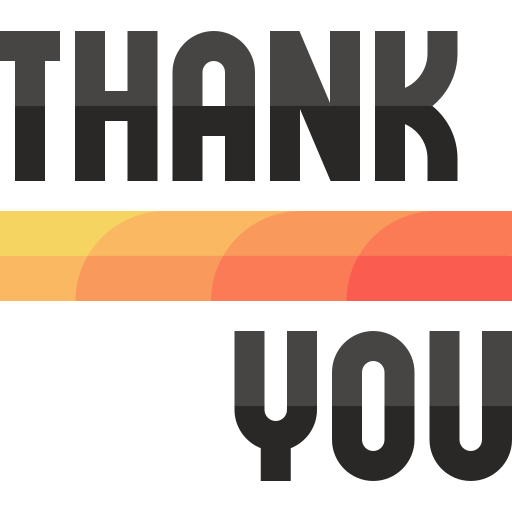 1
1
-
-
W tym temacie dowiesz się, informacji na temat zmian, aktualizacji i stanu silnika CounterStrikeSharp.
💽 Aktualizacja v261:
-
Co w aktualizacji... Cleanup Protobuf Generation (#562)
💽 Aktualizacja v262:
-
Co w aktualizacji... feat: add `player.Disconnect(reason)` method
💽 Aktualizacja v263:
-
Co w aktualizacji...
chore(deps): bump libraries/hl2sdk-cs2 from `0b862d7` to `f21e0c9` (#… …560) Signed-off-by: dependabot[bot] <support@github.com> Co-authored-by: dependabot[bot] <49699333+dependabot[bot]@users.noreply.github.com> Co-authored-by: Michael Wilson <roflmuffin@users.noreply.github.com>
💽 Aktualizacja v264:
-
Co w aktualizacji...
fix: prevent early global cleanup when inside invoke closes #501
-
-
Problem została rozwiązany.
Jeśli się z tym nie zgadzasz skontaktuj się z moderatorem lub administratorem, w celu ponownego otworzenia tematu.Pozdrawiamy,
Zespół CS2MOD.pl -
Witaj tak jest, napisz mi na PW swojego discord. Prosił bym aby następnym razem zakładać tematy w odpowiednich działach temat zostaje przeniesiony.
-
[UPDATE] Zostały wprowadzone poprawki w poradniku instalacji pluginu.
-
[UPDATE] Dodano nowe spolszczenie, teraz silnik ma w pełni PL wszystkie APKI.
-
Problem została rozwiązany.
Jeśli się z tym nie zgadzasz skontaktuj się z moderatorem lub administratorem, w celu ponownego otworzenia tematu.Pozdrawiamy,
Zespół CS2MOD.pl -
Zobacz to:
-
 2
2
-
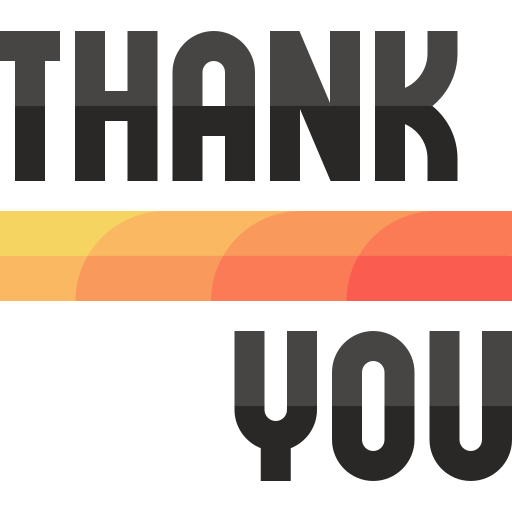 1
1
-
-
K4-Arenas - CS2
K4-Arenas to dodatek do serwera CounterStrike 2, który pozwala korzystać z map multi1v1 z dodatkowymi korzyściami. Plugin zawiera preferencje gracza dotyczące typów rund i broni. Plugin obsługuje również areny drużyn, dzięki czemu można skonfigurować rundy 2v2, 3v3 lub dowolne rundy wielkości zespołu. Istnieje naprawdę łatwe w użyciu API programisty dostępne również dla pluginu do tworzenia zewnętrznych typów rund.
💽 Instalacja 💽
💡WAŻNE - Przed instalacją pluginu, na serwerze musi być wgrany MetaMod oraz CounterStrikeSharp, by móc dodać plugin do serwera.
💽Instalacja Pluginu:
- Wypakuj pobraną zawartość,
- Wypakowaną zawartość, czyli foldery "plugins" i "shared", przenieś do folderu "csgo/addons/counterstrikesharp",
- Zrestartuj serwer i przejdź do konfiguracji.
Pamiętaj, że plik konfiguracyjny "K4-Arenas.json", znajduje się w katalogu "addons/counterstrikesharp/configs/plugins/K4-Arenas.json".
⚙️Konfiguracja⚙️
Poniżej znajduje się opis i zawartość pliku konfiguracyjnego "K4-Arenas.json".
{ "use-predefined-config": true, "database-settings": { "host": "localhost", "username": "root", "database": "database", "password": "password", "port": 3306, "sslmode": "none", "table-prefix": "", "table-purge-days": 30 }, "command-settings": { "gun-pref-commands": [ "guns", "gunpref", "weaponpref" ], "round-pref-commands": [ "rounds", "roundpref" ], "queue-commands": [ "queue" ], "afk-commands": [ "afk" ], "challenge-commands": [ "challenge", "duel" ], "challenge-accept-commands": [ "caccept", "capprove" ], "challenge-decline-commands": [ "cdecline", "cdeny" ] }, "round-settings": [ { "TranslationName": "k4.rounds.rifle", "TeamSize": 1, "PrimaryWeapon": null, "SecondaryWeapon": null, "UsePreferredPrimary": true, "PrimaryPreference": 0, "UsePreferredSecondary": true, "Armor": true, "Helmet": true, "EnabledByDefault": true }, { "TranslationName": "k4.rounds.sniper", "TeamSize": 1, "PrimaryWeapon": null, "SecondaryWeapon": null, "UsePreferredPrimary": true, "PrimaryPreference": 1, "UsePreferredSecondary": true, "Armor": true, "Helmet": true, "EnabledByDefault": true }, { "TranslationName": "k4.rounds.shotgun", "TeamSize": 1, "PrimaryWeapon": null, "SecondaryWeapon": null, "UsePreferredPrimary": true, "PrimaryPreference": 4, "UsePreferredSecondary": true, "Armor": true, "Helmet": true, "EnabledByDefault": true }, { "TranslationName": "k4.rounds.pistol", "TeamSize": 1, "PrimaryWeapon": null, "SecondaryWeapon": null, "UsePreferredPrimary": false, "PrimaryPreference": null, "UsePreferredSecondary": true, "Armor": true, "Helmet": true, "EnabledByDefault": true }, { "TranslationName": "k4.rounds.scout", "TeamSize": 1, "PrimaryWeapon": "weapon_ssg08", "SecondaryWeapon": null, "UsePreferredPrimary": false, "PrimaryPreference": null, "UsePreferredSecondary": true, "Armor": true, "Helmet": true, "EnabledByDefault": true }, { "TranslationName": "k4.rounds.awp", "TeamSize": 1, "PrimaryWeapon": "weapon_awp", "SecondaryWeapon": null, "UsePreferredPrimary": false, "PrimaryPreference": null, "UsePreferredSecondary": true, "Armor": true, "Helmet": true, "EnabledByDefault": true }, { "TranslationName": "k4.rounds.deagle", "TeamSize": 1, "PrimaryWeapon": null, "SecondaryWeapon": "weapon_deagle", "UsePreferredPrimary": false, "PrimaryPreference": null, "UsePreferredSecondary": false, "Armor": false, "Helmet": false, "EnabledByDefault": true }, { "TranslationName": "k4.rounds.smg", "TeamSize": 1, "PrimaryWeapon": null, "SecondaryWeapon": null, "UsePreferredPrimary": true, "PrimaryPreference": 2, "UsePreferredSecondary": true, "Armor": true, "Helmet": true, "EnabledByDefault": true }, { "TranslationName": "k4.rounds.lmg", "TeamSize": 1, "PrimaryWeapon": null, "SecondaryWeapon": null, "UsePreferredPrimary": true, "PrimaryPreference": 3, "UsePreferredSecondary": true, "Armor": true, "Helmet": true, "EnabledByDefault": true }, { "TranslationName": "k4.rounds.2vs2", "TeamSize": 2, "PrimaryWeapon": null, "SecondaryWeapon": null, "UsePreferredPrimary": true, "PrimaryPreference": 6, "UsePreferredSecondary": true, "Armor": true, "Helmet": true, "EnabledByDefault": false }, { "TranslationName": "k4.rounds.3vs3", "TeamSize": 3, "PrimaryWeapon": null, "SecondaryWeapon": null, "UsePreferredPrimary": true, "PrimaryPreference": 6, "UsePreferredSecondary": true, "Armor": true, "Helmet": true, "EnabledByDefault": false }, { "TranslationName": "k4.rounds.knife", "TeamSize": 1, "PrimaryWeapon": null, "SecondaryWeapon": null, "UsePreferredPrimary": false, "PrimaryPreference": null, "UsePreferredSecondary": false, "Armor": false, "Helmet": false, "EnabledByDefault": true } ], "compatibility-settings": { "metamod-skinchanger-compatibility": false, "force-arena-clantags": false, "block-flash-of-not-opponent": false, "block-damage-of-not-opponent": false, "give-knife-by-default": true }, "default-weapon-settings": { "default-rifle": null, "default-sniper": null, "default-smg": null, "default-lmg": null, "default-shotgun": null, "default-pistol": null }, "arena-math-overrides": 0, "ConfigVersion": 4 }📥 POBIERZ 📥
 Źródło: github.com
Źródło: github.com
-
 4
4
-
51 minut temu, Azra napisał(a):
Naprawiłem :0
Możesz dodać proszę rozwiązanie
-
 1
1
-
-
Jak kompilować pluginy do CounterStrikeSharp - CS2
W tym poradniku, dowiesz się w jaki sposób można kompilować pluginy CounterStrikeSharp.
💽 Zainstaluj wymagane oprogramowanie 💽
Pobierz i zainstaluj program Visual Studio (najlepiej wersję Community). W trakcie instalacji upewnij się, że masz zaznaczone opcje dla tworzenia aplikacji w C# i .NET. Program oczywiście ma wiele różnych funkcji, nie tylko kompilacje. Programem można również edytować kod pluginu jak i tworzyć własne pluginy.
🔌 Pobierz plugin 🔌
Na początek potrzebny jest nam jakikolwiek plugin, który nie jest skompilowany. Do kompilacji pluginu i przykładu posłuży nam w ramach testów, plugin o nazwie CS2-Tags, który został stworzony przez użytkownika @ daffyy .
Należy pamiętać aby pobrać jedną z wersji o nazwie "Source code", tak jak jest to zaznaczone kolorem czerwonym na poniższym obrazku.
OK, gdy już pobraliśmy "Source code", należy wypakować pobraną zawartość i przejść do Instrukcji kompilacji.
📙 Instrukcja przygotowania do kompilacji 📙
Przejdź do folderu "CS2-Tags-build-36/CS2-Tags-build-36" i odnajdź plik o nazwie "CS2-Tags.csproj".
Klikamy prawym przyciskiem myszy na plik "CS2-Tags.csproj" i kliknij "Otwórz za pomocą > Microsoft Visual Studio".

Gdy otworzy nam się projekt w programie Visual Studio upewnij się, że potrzebne pakiety są w pluginie zainstalowane. Jeśli brakuje jakichkolwiek pakietów, warto to sprawdzić w NuGet i je zainstalować. Aby to zrobić należy kliknąć po prawej stronie na Eksplorator Rozwiązań.

Po kliknięcie w Eksplorator Rozwiązań ukaże się nam lista. Kliknij prawym przyciskiem myszy, na zaznaczone pole, kolorem czerwonym CS2-Tags.

Wybierz z listy Zarządzaj pakietami NuGet...
Jak widać na obrazku poniżej plugin posiada pakiet CounterStrikeSharp.API, który jest bardzo istotny dla pluginu.
Jeśli dany plugin go nie posiada to należy go zainstalować. Jeśli nie wiesz jak to zrobić lub zainstalować pakiet CounterStrikeSharp.API to zapraszam do tego poradnika: [Poradnik] Kompilacje pluginu - CounterStrikeSharp jak zainstalować pakiet do pluginu CS2
Jeśli plugin nie wykazuje żadnych błędów i nie ma potrzeby instalacji pakietu, to przechodzimy do kompilacji pluginu.
⚙️ Kompilacja pluginu ⚙️
Pobierz plik compile.bat, Przejdź do folderu "CS2-Tags-build-36/CS2-Tags-build-36" i wklej do folderu pobrany plik.
Kliknij na plik dwa razy, aby uruchomić kompilacje pluginu.
Jeśli system wyświetli nam taki komunikat, to klikamy na Więcej informacji.

A następnie Uruchom mimo to.

⚠️ Pamiętaj ⚠️
Plugin po kompilacji utworzy nowy folder o nazwie bin, w tym samy folderze gdzie jest plugin do kompilacji. Skompilowany plugin zawsze znajduje się w folderze "bin/Release" i należy tam znaleźć folder o nazwie "linux-x64". W tym folderze bedzie nasz skompilowany plugin.
Gotowe!
🌐 Pomocne linki 🌐
[Poradnik] Kompilacje pluginu - CounterStrikeSharp jak zainstalować pakiet do pluginu CS2
-
 1
1
-
-
Kompilacje pluginu - CounterStrikeSharp jak zainstalować pakiet do pluginu CS2
W tym poradniku dowiesz się jak można zainstalować pakiet CounterStrikeSharp.API w programie Visual Studio do pluginu.
📒 Instrukcja 📒
Otwórz projekt pluginu w programie Visual Studio, czyli plik o rozszerzeniu ".csproj" lub ".sln".
Po prawej stronie, kliknij na Eksplorator Rozwiązań.

Po kliknięcie w Eksplorator Rozwiązań ukaże się nam lista. Z listy wybieramy nasz plugin, w naszym przypadku jest to plugin o nazwie CS2-Tags. Kliknij prawym przyciskiem myszy na plugin w miejscu, które jest zaznaczone kolorem czerwonym.

Wybierz z listy Zarządzaj pakietami NuGet...
Po kliknięciu Zarządzaj pakietami NuGet... otworzy się kolejne okno, w którym należy kliknąć Przeglądaj i wpisać w wyszukiwarce counterstrikesharp. Następnie wybrać pakiet z listy CounterStrikeSharp.API i go kliknąć.
Po kliknięciu pakietu CounterStrikeSharp.API, z prawej strony wyświetli się pakiet CounterStrikeSharp.API do zainstalowania. Najlepiej wybrać najnowszą wersje i zainstalować.
GOTOWE!
🌐 Pomocne linki 🌐
[Poradnik] Jak kompilować pluginy do CounterStrikeSharp - CS2
-
 1
1
-
-
Zalecam od tego zacząć
Ustawienia
Ustawienie karty graficznej "Nvidia" na wydajność.
1. Kliknij prawym przyciskiem myszy na pulpit następnie odnajdź i wejdź w Panel Sterowania NVIDIA,
2. Otworzy się okienko Panelu sterowania NVIDIA, z lewej strony listy proszę wybrać "Wyreguluj ustawienia obrazu, korzystając z podglądu",
3. Po wybraniu odpowiedniej zakładki należy wybrać jedna z trzech opcji czyli "Stosuj preferencje użytkownika, podkreślając", przesuń suwak na wydajność i kliknij następnie zastosuj.
GOTOWE!
Ustawienia WINDOWS 11
Ustawienie systemu "WINDOWS 11".
1. Kliknij na na pasku start ikonkę "WINDOWS" następnie wejdź w "Ustawienia",
2. Z listy która się nam wyświetli kliknij na zakładkę "Granie",
3. Wybierz "Tryb gry",
4. Po prawej stronie zaznacz opcje Tryb gry na "Włączone".
GOTOWE!
-
✅ Zaufany Użytkownik ✅
Jeśli chcesz aby ktoś wystawił ci opinie, należy założyć nowy temat, prosimy aby stosować poniższy wzór.
📝 Tytuł tematu 📝
O to przykład jak powinna wyglądać nazwa tematu, zakładanego przez użytkownika.
🕵️♂️ Tytuł tematu: "Nazwa użytkownika"
Zawartość tematu
W zawartości tematu proszę podać wszystkie szczegółowe informacje, które będą potrzebne do weryfikacji.
📒 Wzór 📒
Poniżej został umieszczony wzór, który ma znaleźć się w zawartości tematu.
🗒️ Opis 🗒️
"W tym miejscu proszę umieścić tekst"
🌐 Nick:
📱 Discord:
🎮 Steam:
-
Problem została rozwiązany.
Jeśli się z tym nie zgadzasz skontaktuj się z moderatorem lub administratorem, w celu ponownego otworzenia tematu.Pozdrawiamy,
Zespół CS2MOD.pl -
Zostałem poinformowany, że sprawa została wyjaśniona. Użytkownik o nicku @ Negative został nie słusznie posądzony o oszustwa i inne mu zarzucane czynności.
Link: https://cs2mod.pl/topic/405-negative-opinie/#comment-998
Link: https://www.pecetowicz.pl/topic/negative-ice-tea-opinie-114726/#google_vignette
-
 1
1
-
-
Przecież działa link: https://skylapcs2.ru/
-
Problem została rozwiązany.
Jeśli się z tym nie zgadzasz skontaktuj się z moderatorem lub administratorem, w celu ponownego otworzenia tematu.Pozdrawiamy,
Zespół CS2MOD.pl -
[LR WEB] News
Moduł dzięki któremu można dodawać informacje na stronie.
📒 Opis:
- Dodawanie, zmienianie i usuwanie wiadomości,
- Dodawanie tytułu, opisów, zdjęć do wiadomości,
- Dodawanie odroczonych postów (czas czasu publikacji),
- Dodawanie pełnego artykułu do wiadomości,
- Podgląd wiadomości przed publikacją,
- Dodawanie, modyfikowanie i usuwanie administratorów,
- Różne prawa dla administratorów,
- Edycja wiadomości,
- Powiadomienia na Discord podczas publikowania wiadomości.
💽 Instalacja 💽
💡WAŻNE - Przed wgraniem modyfikacji, na serwerze WWW musi być wgrany LR WEB Neo.
💽Instalacja Modułu:
- Wypakuj pobraną zawartość,
- Wypakowaną zawartość, czyli folder "module_page_news", przenieś do folderu "app/modules",
- Wejdź na swoja stronę i przejdź do Panelu Admina,
- Kliknij zakładkę Template,
- Następnie dodaj link modułu "twoja-strona.com/news" do zakładki, czyli w miejscu Menu Editor,
- Gotowe!
Produkt można uzyskać poprzez DISCORD.
🌐 Pomocne linki 🌐
-
 1
1
-
LR WEB News - Spolszczenie PL
Spolszczenie Modułu.
💽 Instalacja 💽
💡WAŻNE - Przed dodaniem spolszczenia, na serwerze WWW musi być wgrany LR WEB Neo oraz moduł [LR WEB] News.
💽Instalacja:
- Wypakuj pobraną zawartość,
- Wypakowaną zawartość, czyli folder "module_page_news" przenieś do folderu "app/modules",
- Gotowe.
📥 POBIERZ 📥
-
 1
1
-
W tym temacie dowiesz się, informacji na temat zmian, aktualizacji i stanu silnika CounterStrikeSharp.
💽 Aktualizacja v254:
-
Co w aktualizacji...
chore(deps): bump libraries/hl2sdk-cs2 from `a5d9f80` to `c57d5ab` (#… …542) Signed-off-by: dependabot[bot] <support@github.com> Co-authored-by: dependabot[bot] <49699333+dependabot[bot]@users.noreply.github.com> Co-authored-by: Michael Wilson <roflmuffin@users.noreply.github.com>
💽 Aktualizacja v255:
-
Co w aktualizacji...
chore(deps): bump libraries/hl2sdk-cs2 from `a5d9f80` to `c57d5ab` (#… …542) Signed-off-by: dependabot[bot] <support@github.com> Co-authored-by: dependabot[bot] <49699333+dependabot[bot]@users.noreply.github.com> Co-authored-by: Michael Wilson <roflmuffin@users.noreply.github.com>
💽 Aktualizacja v256:
-
Co w aktualizacji... Fix CBasePlayerController_SetPawn signature (#547)
💽 Aktualizacja v257:
-
Co w aktualizacji... Update SetStateChanged parameters (#541)
💽 Aktualizacja v258:
-
Co w aktualizacji... feat: add localizer extension methods for player language
💽 Aktualizacja v259:
-
Co w aktualizacji...
chore(deps): bump libraries/hl2sdk-cs2 from `c57d5ab` to `0b862d7` (#… …550) Signed-off-by: dependabot[bot] <support@github.com> Co-authored-by: dependabot[bot] <49699333+dependabot[bot]@users.noreply.github.com>
💽 Aktualizacja v260:
-
Co w aktualizacji... Implement Usermessages (#435)
-
 1
1
-
-
[UPDATE] Poradnik został zaktualizowany.
-
LR WEB Manager System - Spolszczenie PL
Spolszczenie Modułu.
💽 Instalacja 💽
💡WAŻNE - Przed dodaniem spolszczenia, na serwerze WWW musi być wgrany LR WEB Neo i moduł Manager System.
💽Instalacja:
- Wypakuj pobraną zawartość,
- Wypakowaną zawartość, czyli folder "module_page_menagersystem" przenieś do folderu "app/modules",
- Gotowe.
📥 POBIERZ 📥
-
 1
1
-
[LR WEB] Manager System
Moduł pozwalający zarządzać w łatwy sposób system Administracyjnym na serwerze.
📒 Opis:
- Zarządzanie administracją,
- Zarządzanie graczami VIP,
- Kontrola zakazów i wygłuszen,
- Rozległe ustawienia modułu,
- Powiadomienia o działaniach w sieci na Discord,
- Automatyczny instalator wszystkich modów i ustawień,
- Możesz zarządzać wieloma serwerami,
- Tworzenie powodów dla Banów i Mute,
- Tworzenie kar i przywilejów,
- Wygodny dostęp do dowolnej strony modułu,
- Automatyczna aktualizacja danych na serwerze po dodaniu,
- Zarządzanie administracją online.
💽 Instalacja 💽
💡WAŻNE - Przed wgraniem modyfikacji, na serwerze WWW musi być wgrany LR WEB Neo.
💽Instalacja Modułu:
- Wypakuj pobraną zawartość,
- Wypakowaną zawartość, czyli folder "module_page_managersystem", przenieś do folderu "app/modules",
- Wejdź na swoja stronę i przejdź do Panelu Admina,
- Kliknij zakładkę Database,
- Wybierz z listy system, którego używasz na swoim serwerze CS2 i kliknij Add Conection,
- Następnie wypełnij dane do bazy MySQL i kliknij ADD,
- Gotowe!
📦 Wsparcie dla Pluginów 📦
AdminSystem lub IksAdmin
VIP CORE przez Pisex lub VIP CORE przez thesamefabiusProdukt można uzyskać poprzez DISCORD.
🌐 Pomocne linki 🌐
[LR WEB] Manager System - Spolszczenie PL
-
 1
1






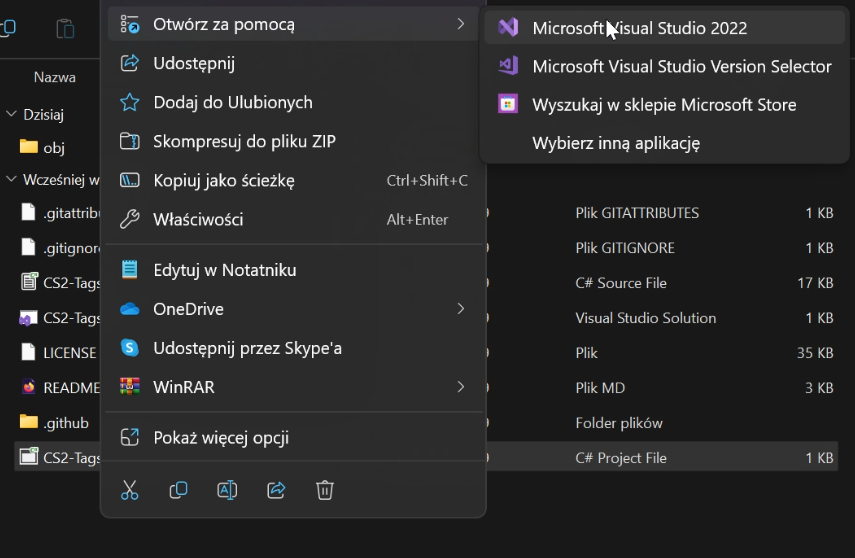
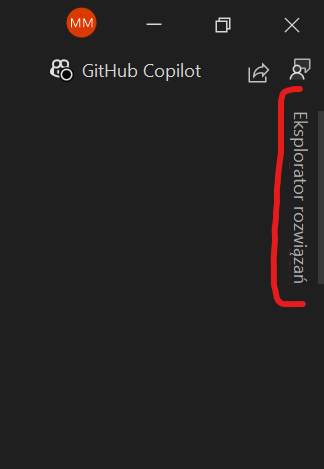
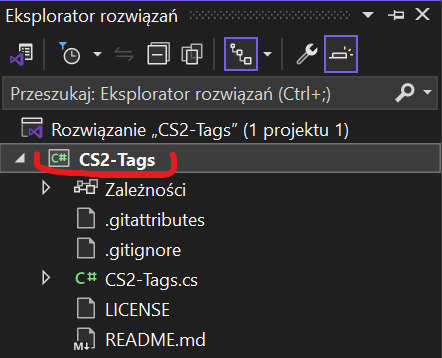



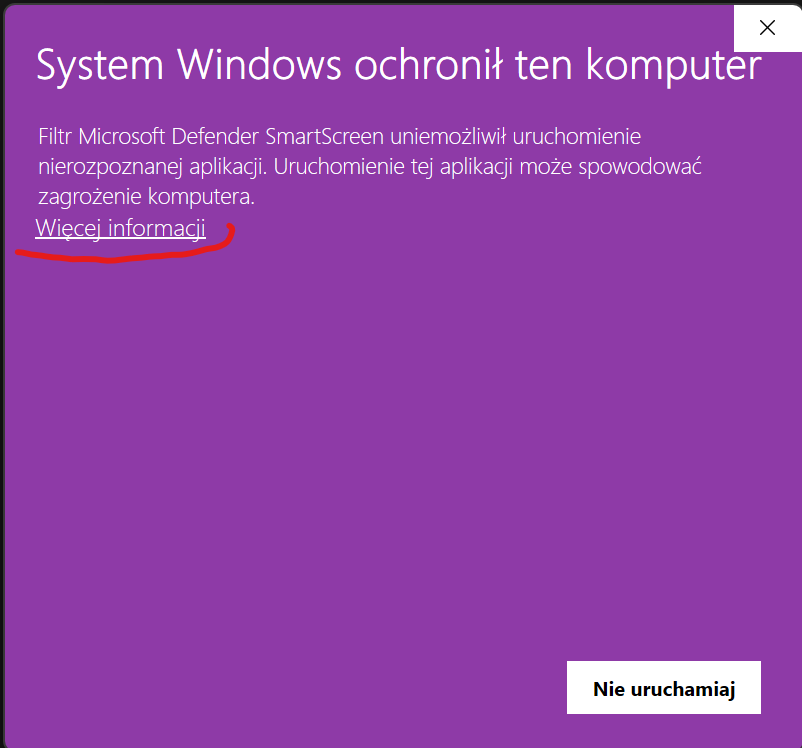
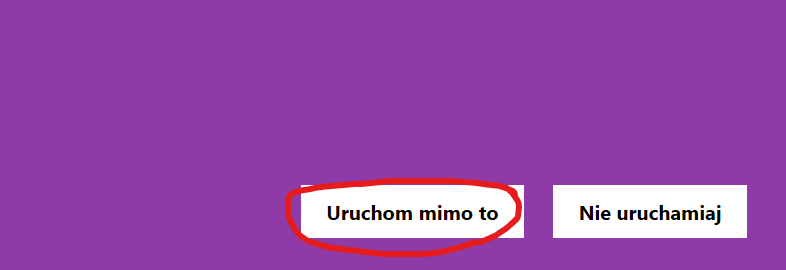




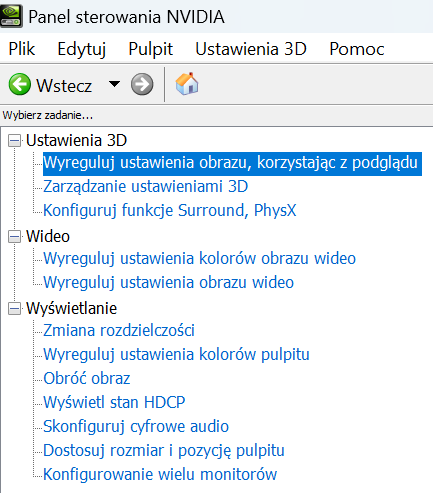






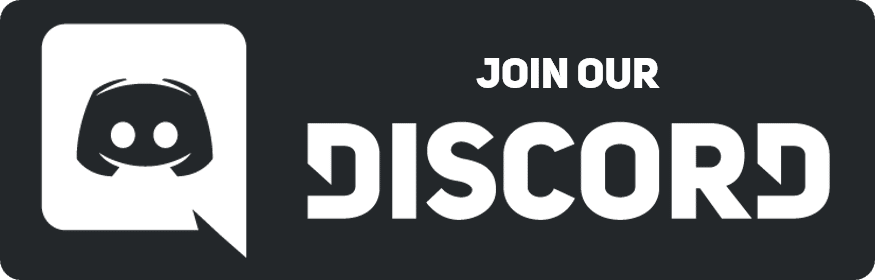

Negative - Opinie
w Zaufani Użytkownicy
Opublikowano
Polecam, transakcja przebiegła bez problemowo.